rsync远程同步软件基本配置与使用
作者:快盘下载 人气:rsync是一个开源的快速备份工具,小编在维护服务器的时候就经常用到这个软件,非常方便,配置screen工具,才是如虎添翼。高枕无忧。可以在不同主机之间镜像同步整个目录树,支持增量备份,保持链接和权限,且采用优化的同步算法,传输前执行压缩,因此非常适用于异地备份,镜像服务器等应用。今天说的是linux版本的,也有windows版本的。不建议使用。毕竟这个软件一开始就是在linux开发的。windows平台的服务器也不多。就不说了。开始看吧。如图。

rsync的官方站点是http://rsync.samba.org/,目前最新版本是3.1.1,由Wanyne Davison进行维护。作为一种最常用的文件备份工具,rsync往往是Linux和UNIX系统默认安装的基本组件之一。
1、rsync:快速增量备份工具,实现远程同步,可使用ssh和rsync备份
rsync服务器:备份源,提供一个目录供客户端上传或下载
2、rsync的配置:
建立rsync的配置文件:/etc/rsyncd.conf
use chroot=yes 禁锢在源地址 port 837 默认端口号为873 pid file 进程号文件位置 hosts allow 允许访问客户机地址 [wwwroot] 共享名 path=/路径 真正的文件夹位置 comment= 描述 read only=yes|no 只读|读写 auth users=用户名 认证的用户 secrets file=文件名路径 验证文件
验证文件格式: 用户名:密码
权限必须设置为600
3、管理rsync服务:
启动:rsync –daemon
停止:kill 进程号
4、rsync的使用
格式:rsync 选项 原始位置 目标位置
选项:
-a:归档模式,等同于 -rlptgoD
-r:递归,包含目录
-p:权限(保留权限)
-t:时间
-z:压缩
-v:同步过程信息
–delete:删除目标位置有而原始位置没有的文件
5、备份源(服务器端)的表达方式:
1)用户名@服务器IP::共享名
例:benet@192.168.1.100::wwwroot
2)rsync://用户名@服务器IP/共享名
Rsync -avz benet@192.168.1.100::wwwroot /root
6、实现免交互模式:
1)创建密码文件并设置权限为600
2)同步时使用 --password-file=文件名 的方式指定文件位置
7、实时同步:有变化则备份,无变化不备份
通过inotify机制实现,实时监控本地文件系统目录的变化,并作出通知响应,适当调整监控文件数量
inotify-tools辅助工具,有两个命令:
inotifywait:持续监控,实时输出结果
inotifywatch:短期监控,完成后输出结果
格式:inotifywait -mrq -e 监控事件类型 /监控目标
-m:持续监控 -r:监控整个目录
-q:简化输出 -e:监控事件类型
类型有:modify(修改) create(创建) move(移动)
delete(删除) attrib(属性更改)
以上便是rsync的基本使用方法了,rsync远程同步实验案例请关注微信公众号 L宝宝聊IT 浏览“rsync远程同步示例”文章进行查阅。
rsync远程同步示例

实验要求:
(1)如图所示,搭建网络,配置地址。
(2)在1.10服务器上配置为服务端,修改rsync的配置文件/etc/rsyncd.conf,并启动rsync服务程序。
(3)在1.20上使用rsync命令验证是否能够从服务端(/var/www/html)下载文件到客户机端(/myweb)。
(4)修改rsync的配置文件/etc/rsyncd.conf,实现客户机端(/myweb)能上传文件到服务端的(/var/www/html)位置。在客户机端验证。
(5)在1.20上实现每天晚上22:00对服务器的网站目录(/var/www/html)做一次同步。
(6)在1.20上配置rsync+inotify实时同步。通过编写脚本来实现,客户机能够实时上传文件到服务端。注意:需要安装inotify软件。
步骤:
1、 按照要求配置IP地址,实现可以互相ping通。
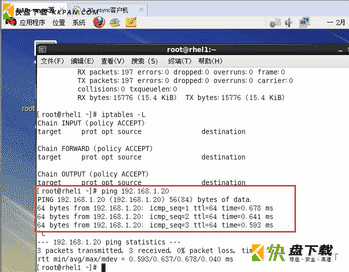
2、为备份账户创建数据文件(vim /etc/rsyncd_users.db)并赋予权限。
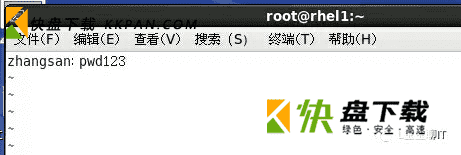

3、修改1.10服务器端的rsync配置文件/etc/rsyncd.conf,并启动rsync服务程序。(启动rsync服务:rsync –daemon)
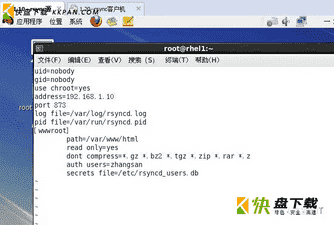
4、使用1.20客户机测试能够从服务器端下载文件到/myweb
1) 在1.10的/var/www/html目录下创建一个文件。

2)在1.20客户机端创建目录/myweb,并同步下载服务器端的文件
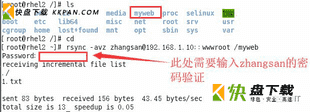
3) 在客户机/myweb目录下查看是否同步,

5、修改rsync的配置文件/etc/rsyncd.conf,实现客户机端(/myweb)能上传文件到服务端的(/var/www/html)位置。在客户机端验证。
1)进入/etc/rsyncd.conf配置文件并修改。
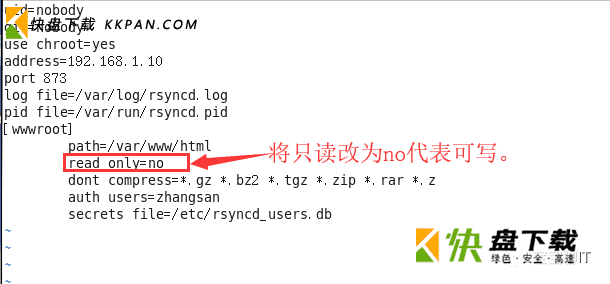
2)重启rsync服务,需要先杀死再启动
keill $(cat /var/run/rsyncd.pid) rsync --daemon
3)赋予/var/www/html目录相应的权限
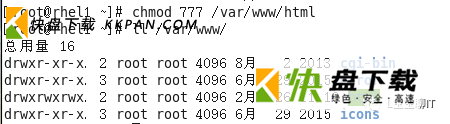
4) 在客户机端/myweb目录下创建一个文件并验证是否能上传同步到服务器端。

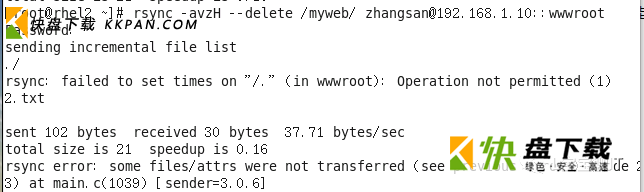
5)到服务器端查看

6、在1.20上实现每天晚上22:00对服务器的网站目录(/var/www/html)做一次同步。
1) 创建一个zhangsan用户的密码文件/etc/server.pass,并赋予权限
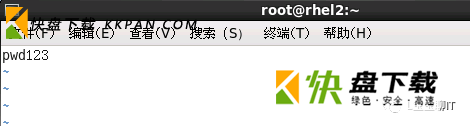

2)创建计划任务,crontab -e ,并启动
00 22 * * * /usr/bin/rsync -az --delete --password-file=/etc/server.pass /myweb/ zhangsan@192.168.1.10::wwwroot

7、在1.20上配置rsync+inotify实时同步。通过编写脚本来实现,客户机能够实时上传文件到服务端。
1)配置/etc/sysctl.conf ,调整inotify内核参数
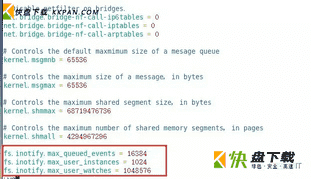
sysctl -p运行一下
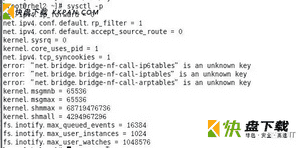
3)安装inotify-tools

4)编写脚本vim /opt/test.sh
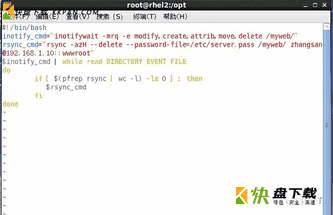
赋予脚本执行权限并执行
chmod +x /opt/test.sh

5)在打开一个控制台在客户机端/myweb下创建一个文件并到服务器端/var/www/html查看是否自动同步


加载全部内容